mac DNS異常怎么修復(解決方法)
2023-05-21 17:29:05
?
來源:用戶投稿
導讀 mac DNS異常怎么修復在使用Mac電腦時,有時會出現DNS異常的情況,導致網絡連接出現問題,影響我們的使用體驗。那么,mac DNS異常怎么修復呢?本文將為大家介紹幾種解決方法。方法一:
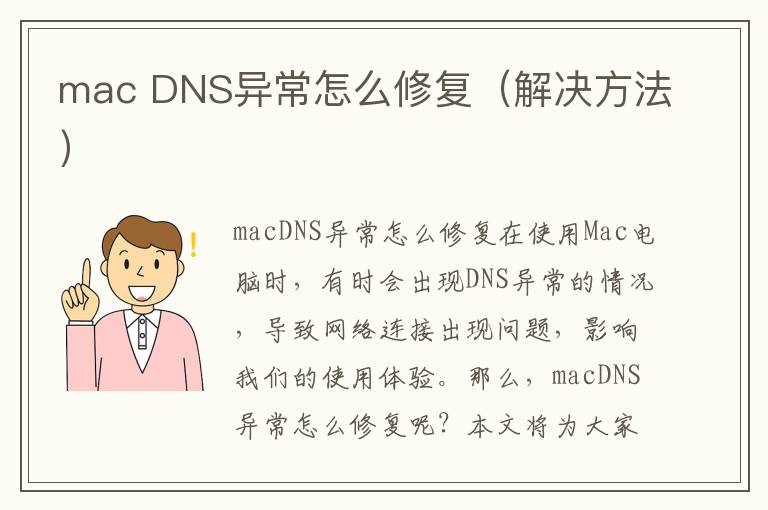
mac DNS異常怎么修復
在使用Mac電腦時,有時會出現DNS異常的情況,導致網絡連接出現問題,影響我們的使用體驗。那么,mac DNS異常怎么修復呢?本文將為大家介紹幾種解決方法。
方法一:清除DNS緩存
1. 打開終端(Terminal),輸入以下命令:
sudo dscacheutil -flushcache
2. 按下回車鍵,輸入管理員密碼。
3. 等待片刻,直到終端顯示“Successfully flushed the DNS Cache”(成功清除DNS緩存)。
4. 重新啟動瀏覽器,嘗試連接網絡。
方法二:修改DNS服務器地址
1. 打開“系統偏好設置”(System Preferences)。
2. 點擊“網絡”(Network)。
3. 選擇當前正在使用的網絡連接,點擊“高級”(Advanced)。
4. 在“DNS”選項卡中,點擊左下角的“+”號,添加新的DNS服務器地址。
5. 輸入以下兩個地址:
8.8.8.8
8.8.4.4
6. 點擊“OK”,保存設置。
7. 重新啟動瀏覽器,嘗試連接網絡。
方法三:重置網絡設置
1. 打開“系統偏好設置”(System Preferences)。
2. 點擊“網絡”(Network)。
3. 點擊左下角的“高級”(Advanced)。
4. 在“TCP/IP”選項卡中,點擊“Renew DHCP Lease”(更新DHCP租約)。
5. 在“DNS”選項卡中,點擊“Reset”(重置)。
6. 點擊“OK”,保存設置。
7. 重新啟動瀏覽器,嘗試連接網絡。
總結
以上是三種解決mac DNS異常的方法,清除DNS緩存、修改DNS服務器地址和重置網絡設置。如果您遇到了網絡連接問題,可以嘗試以上方法解決。希望本文對您有所幫助。
免責聲明:本文由用戶上傳,如有侵權請聯系刪除!
